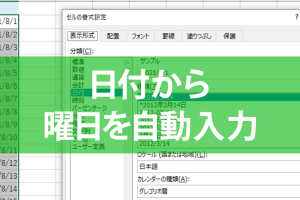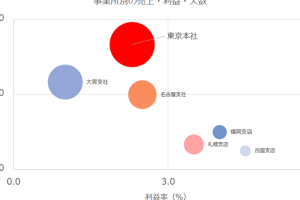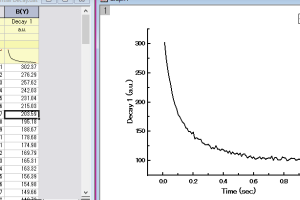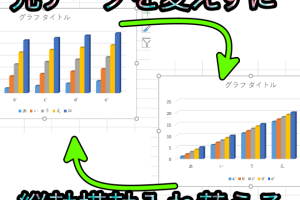excel インデント 見やすい書式を瞬時に設定するコツ
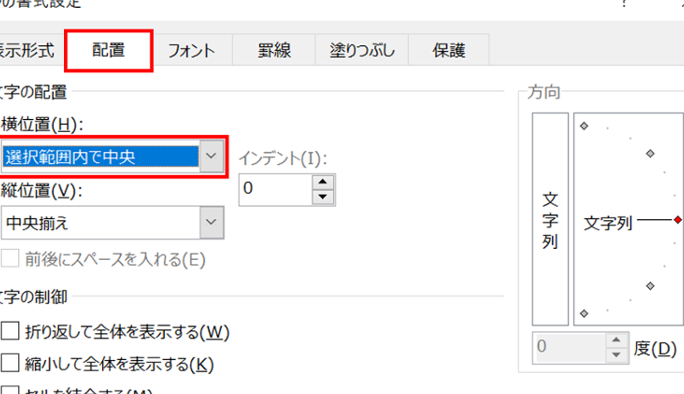
Excelでデータを整理する際、見やすい書式設定は非常に重要です。インデントを適切に使うことで、表やリストが一層読みやすくなります。本記事では、Excelでのインデントの使い方と、見やすい書式を瞬時に設定するためのコツをご紹介します。初心者から上級者まで、効率的なデータ整理とプレゼンテーションに役立つ情報をお届けします。インデント機能をマスターして、あなたのExcelスキルをさらに向上させましょう。効果的なインデントの活用方法を学び、データの可視化を強化しましょう。
Excelでインデントを使いこなすための基本
Excelでのデータ整理や表作成において、見やすい書式設定は非常に重要です。特に、インデントを適切に使うことで、データの読みやすさが大幅に向上します。ここでは、Excelでインデントを使いこなすための基本的なコツをご紹介します。
インデントの基本的な使い方
Excelでのインデントは、セル内のテキストを適切に配置するために使用されます。インデントを使うことで、見出しとその説明、またはリスト形式のデータを明確に区別できます。
- インデントの適用方法:Excelでインデントを適用するには、まずインデントを適用したいセルを選択し、ホームタブの「配置」グループにある「インデント増加」または「インデント減少」ボタンをクリックします。
- インデントのレベル:インデントにはレベルがあり、レベルを増やすことでさらにテキストを内側にずらすことができます。これにより、階層構造を持つデータを整理できます。
- ショートカットキー:インデントの操作は、ショートカットキーを使ってより迅速に行うことができます。例えば、「Alt + H + 6」はインデントを増加させ、「Alt + H + 5」はインデントを減少させます。
見やすい書式設定のためのインデントの活用
見やすい書式設定には、インデントの適切な活用が欠かせません。特に、リストや階層構造を持つデータを扱う際に、インデントは大きな役割を果たします。
- リストの作成:リストを作成する際、インデントを使って項目の階層を明確にできます。例えば、主要な項目とそのサブ項目をインデントで区別できます。
- データの整理:大量のデータを整理する際にも、インデントは有効です。関連するデータをインデントでグループ化することで、データの構造が一目瞭然になります。
- 視認性の向上:インデントを適切に使うことで、セルの中のテキストの視認性が向上し、データの理解が容易になります。
Excelでのインデントと他の書式設定の組み合わせ
インデントは、他の書式設定と組み合わせることで、さらに効果を発揮します。例えば、フォントサイズや色、罫線などと組み合わせることで、データの見やすさをさらに向上させることができます。
- フォントとインデント:フォントサイズやフォントスタイルを変え、インデントと組み合わせることで、見出しと本文の区別がつきやすくなります。
- 色とインデント:背景色やテキストの色を変えることで、インデントで区別したデータをさらに強調できます。
- 罫線とインデント:罫線を使ってセルを区切ることで、インデントで整理したデータの境界がさらに明確になります。
インデントを使った効率的なデータ入力
データ入力の際にインデントをうまく使うことで、作業効率を上げることができます。特に、一定のフォーマットでデータを入力する必要がある場合、インデントを事前に設定しておくことが有効です。
- テンプレートの作成:頻繁に使う書式にインデントを含めたテンプレートを作成しておくことで、毎回のデータ入力作業が迅速になります。
- ショートカットとマ:インデントを含む一連の書式設定をマに記録しておくことで、ワンクリックで適用できます。
- データ入力の標準化:インデントを含む書式の標準化により、チーム内でのデータの共有や理解が容易になります。
インデントの応用とトラブルシューティング
インデントを応用することで、さらに高度な書式設定が可能になります。また、インデントに関する一般的な問題の解決方法を知っておくことも重要です。
- 複数セルのインデント:複数のセルに一括でインデントを適用する方法を知っておくと便利です。
- インデントの解除:不要になったインデントを効率的に解除する方法を理解しておくことが大切です。
- 印刷時のインデント:印刷時にインデントが正しく反映されるようにするための注意点を知っておく必要があります。
詳細情報
Excelでインデントを設定する最も簡単な方法は何ですか?
Excelでインデントを設定するには、「ホーム」タブの「配置」グループにある「インデント」ボタンを使用するのが最も簡単です。このボタンを使うことで、セルの内容を簡単にインデント調整できます。
見やすい書式を設定するためのコツは何ですか?
見やすい書式を設定するには、セルの配置やフォント、罫線などを統一することが重要です。また、インデントを適切に使うことで、データの階層構造を明確にできます。
インデントを瞬時に設定するためのショートカットはありますか?
Excelでは、ショートカットキーを使ってインデントを瞬時に設定できます。具体的には、「Alt + H + 6」でインデントを増やす、「Alt + H + 5」でインデントを減らすことができます。
インデントを使ったデータの整理方法にはどのようなものがありますか?
インデントを使ったデータの整理方法としては、階層構造を明確にするためのインデントの使用や、リストの作成などが挙げられます。これにより、データの可読性が向上します。